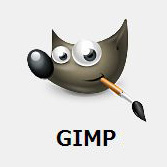背景レイヤーの上にレイヤーマスクを追加して縁加工をします。マスクレイヤーが画像レイヤーとは別になりますので、縁の部分だけ不透明度を変えることができます。
背景レイヤーの上にレイヤーマスクを追加して縁加工をします。マスクレイヤーが画像レイヤーとは別になりますので、縁の部分だけ不透明度を変えることができます。
Step 1
 編集したい画像を開き、大きさを適当なものにしておきます。ここでは600x398pxにしています。
編集したい画像を開き、大きさを適当なものにしておきます。ここでは600x398pxにしています。
レイヤーパレットで矢印の箇所をクリックして、背景レイヤーの上に新規レイヤーを作ります。
 新規レイヤーの塗りつぶし方法は「白」にして「OK」をクリックします。
新規レイヤーの塗りつぶし方法は「白」にして「OK」をクリックします。
Step 2
 レイヤーパレットの新規レイヤー上で右クリックし、出てきたメニューから「レイヤーマスクの追加」を選択します。
レイヤーパレットの新規レイヤー上で右クリックし、出てきたメニューから「レイヤーマスクの追加」を選択します。
 レイヤーマスクの初期化方法が「白(完全不透明)」になっていることを確認して「追加」ボタンをクリックします。
レイヤーマスクの初期化方法が「白(完全不透明)」になっていることを確認して「追加」ボタンをクリックします。
Step 3
 「選択」→「すべて選択」、「選択」→「選択領域の縮小」→「30」、「選択」→「角を丸める」→「50」、「選択」→「境界をぼかす」→「50」で縁取りにする選択範囲を作成します。
「選択」→「すべて選択」、「選択」→「選択領域の縮小」→「30」、「選択」→「角を丸める」→「50」、「選択」→「境界をぼかす」→「50」で縁取りにする選択範囲を作成します。
Step 4
 描画色が黒になっていることを確認して、塗りつぶしツールで選択範囲をクリックして塗りつぶします。その後、「選択」→「なし」にしておきます。
描画色が黒になっていることを確認して、塗りつぶしツールで選択範囲をクリックして塗りつぶします。その後、「選択」→「なし」にしておきます。
Step 5
 左の画像のように縁が綺麗にぼかされました。
左の画像のように縁が綺麗にぼかされました。
このままでも良いですが、ここでは「フィルタ」→「歪み」→「新聞印刷」セルサイズ:6、スポット形状:丸、オーバーサンプル:15で縁を加工してから(この編集方法についてはクイックマスクを利用した縁加工-2も参考にしてみてください)、次のステップで縁取りの透明度を変えてみました。
Step 6
 新規レイヤーの不透明度を「80」にしてみました。
新規レイヤーの不透明度を「80」にしてみました。
不透明度100の時とはまた違った印象になります。